Tražite AirDrop u iOS-ovom Kontrolnom centru nakon ažuriranja i ne možete ga pronaći nigdje u iOS11+ i iPadOS-u? Pa, ni mi ga nismo mogli pronaći dok ga slučajno nismo locirali skrivenog u Kontrolnom centru.

Sadržaj
- povezani članci
-
Dakle, evo malog sadržaja o AirDropu u iOS11
- Odgovor je Deep Press ili 3D Touch
- AirDrop je također sada u postavkama
- Noć je pomaknuta i iz kontrolnog centra!
-
I tu je Drag & Drop!
- Vezane objave:
povezani članci
- Kako zauvijek isključiti neželjene AirDrop slike na iOS-u i macOS-u
- Kako povući i ispustiti u iOS-u
- AirDrop ne radi? Savjeti za pomoć
Dakle, evo malog sadržaja o AirDropu u iOS11
iOS i iPadOS (11+) drastično su redizajnirali (a za neke i poboljšali) Kontrolni centar. Umjesto 2 stranice, vraća se na centar jednog zaslona. Čak uključuje značajke kao što je način rada niske potrošnje, a mi smo konačno u mogućnosti napraviti neke prilagodbe putem postavki Kontrolnog centra. Stoga je dodavanje prekidača postalo vraški puno lakše.
Ali tu je i AirDrop.To je glavna komponenta Kontrolnog centra otkad se sjećam. Ali s iOS-om 11+, nestaje. Nema ga prema zadanim postavkama i nije tu za prilagođavanje. Pa da, gdje se, dovraga, krije?
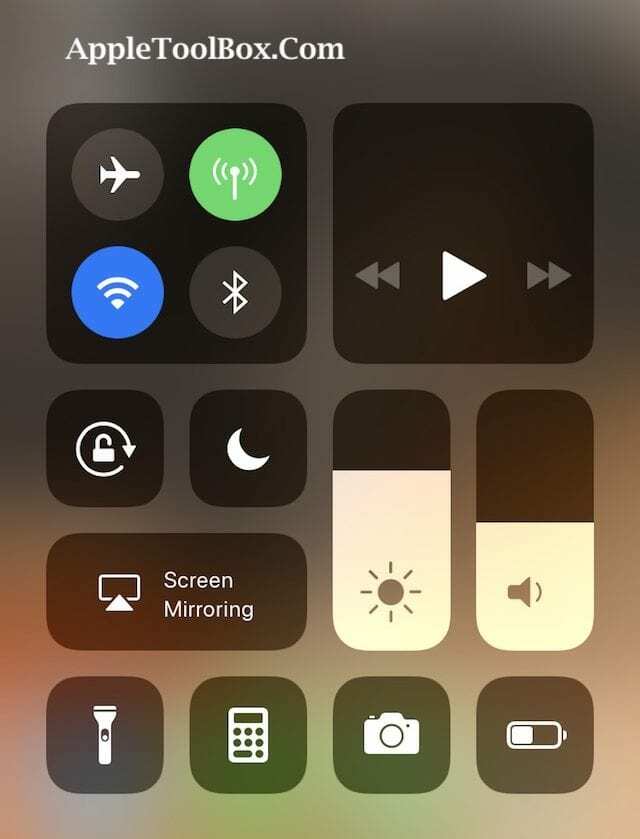
Odgovor je Deep Press ili 3D Touch
Da, dobro ste čuli. AirDrop je sada dostupan samo dugim pritiskom ili 3D dodirom na bilo koji od prekidača unutar pločice "veze", uključujući AirPlane Mode, WiFi, Cellular i Bluetooth. Jednostavno duboko pritisnite ili 3D dodirnite jednu od ovih ikona i pojavit će se veći izbornik koji nudi dva dodatna odabira: AirDrop i Personal Hotspot.

Za iPhone i iPad bez 3D Touch, duboki pritisak na te iste ikone (Airplane Mode, WiFi, Cellular ili Bluetooth) otvara isti izbornik.
Ne znam zašto su odlučili NE uključiti AirDrop (ili Personal Hotspot) u prilagodljive opcije Kontrolnog centra, ali nisu.
AirDrop je također sada u postavkama
iOS 11 također ima novi izbornik postavki samo za AirDrop. I super je lako pronaći. Ići Postavke > Općenito > AirDrop. Zatim postavite postavke za AirDrop, birajući između Primanje isključeno, Samo kontakti i Svi.
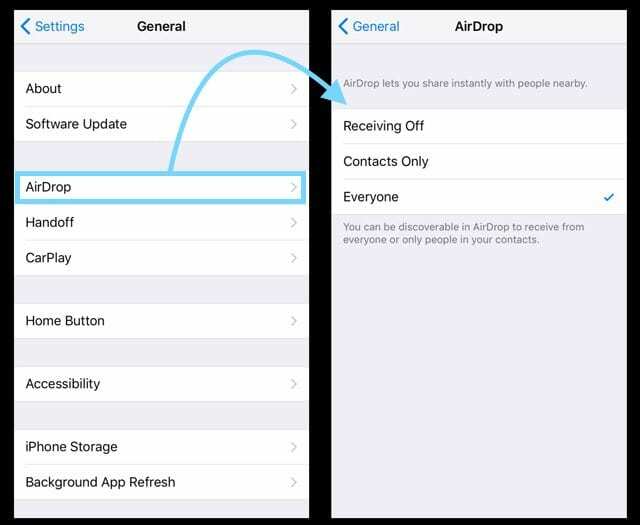
Podsjetimo, preporučamo da odaberete Svi – ovaj odabir daje najdosljednije rezultate.
Ako imate poteškoća s aktiviranjem Airdropa na vašim iOS uređajima, predlažemo da pogledate postavku Ne ometaj. Ako vaš iDevice ima omogućen DND, čini se da Airdrop ne surađuje. Isključite postavku Ne uznemiravaj na uređaju i isprobajte.
Slobodno pogledajte naše savjete za rješavanje problema Airdrop i video u gornjem odjeljku povezanih članaka.
Noć je pomaknuta i iz kontrolnog centra!

Još jedna stavka koja nedostaje iz iOS-ovog kontrolnog centra je Night Shift. Da biste uključili ili isključili Night Shift, 3D Touch ili duboko pritisnite klizač svjetline. U skočnom izborniku dodirnite ikonu Night Shift na dnu klizača da biste je uključili ili isključili.
I tu je Drag & Drop!
Pripremite se da budete super učinkoviti i produktivni uz iOS-ovu novu značajku Drag & Drop (D&D)! Tako je super, napisali smo cijeli post samo na tome. Stoga provjerite i UKLJUČITE D&D.

Opsjednut tehnologijom od ranog dolaska A/UX-a na Apple, Sudz (SK) odgovoran je za uredništvo AppleToolBoxa. Sjedište mu je u Los Angelesu, CA.
Sudz je specijaliziran za pokrivanje svega macOS-a, nakon što je tijekom godina pregledao desetke razvoja OS X i macOS-a.
U prijašnjem životu, Sudz je radio pomažući tvrtkama s liste Fortune 100 u njihovim težnjama prema tehnologiji i poslovnoj transformaciji.